كيفية تثبيت Google Pixel Digital Wellbeing على OnePlus 6 / Essential Phone
نصائح وحيل Android / / August 05, 2021
بالأمس رأينا إصدار Android 9 Pie. يجلب الكثير من الميزات للمستخدمين. الميزة الأكثر لفتًا للنظر من بين جميع الميزات الأخرى هي ميزة الرفاهية الرقمية. هذه خطوة من Google لتقليل إدمان المستخدمين على الهواتف الذكية. ومع ذلك ، اعتبارًا من الآن ، تتوفر الرفاهية الرقمية كإصدار تجريبي وهي حصرية لأجهزة Pixel. على ما يبدو ، مطور XDA ديل 3 مم 4 تمكنت من ميناء رفاهية Google Pixel الرقمي للهاتف الأساسي. أبلغ المستخدمون أن التعديل يعمل أيضًا بشكل جيد مع OnePlus 6 أيضًا. تمت تعبئة كل التعديلات من المطور في وحدة magisk. في هذا المنشور ، نقدم لك وحدة Magisk التي يمكنك تشغيلها على الهاتف الأساسي أو OnePlus 6. ثم يمكنك أيضًا الاستمتاع بميزة الرفاهية الرقمية لـ Google Pixel.
وفقًا للمطورين ، لا يحتاج APK إلى أي تغييرات في مجمله. كل ما يتطلبه الأمر هو ميزات وأذونات النظام الأساسي الصحيحة. يمكنك العثور أدناه على رابط وحدة Magisk التي ستمكن Google Pixel من الرفاهية الرقمية على الهاتف الأساسي و Oneplus 6. نظرًا لأننا نتحدث عن Magisk ، لا داعي للقول ، فأنت تحتاج إلى الوصول إلى الجذر على أجهزتك (غير Pixel). أيضًا ، مع Magisk لن يكون هناك أي حدث لفشل SafetyNet بخلاف ذلك مما قد يؤثر على التطبيقات المهمة الأخرى.
كيفية تمكين Google Pixel Digital Wellbeing على OnePlus 6 / Essential Phone
Digital Wellbeing متاح كبرنامج تجريبي على متجر Google Play. يتم تشغيل أذونات معينة ونظام تشغيل Android OS الذي أدرجناه أدناه. يسرد هذا نظام التشغيل وميزة النظام الأساسي والإذن المطلوب لتمكين Google Pixel Digital Wellbeing.
- Android 9 Pie
- كوم.جوجل.ذكري المظهر.خاصية.رفاهية و كوم.جوجل.ذكري المظهر.خاصية.PIXEL_EXPERIENCE. كلاهما ميزات النظام الأساسي.
- يتطلب إذنًا للتثبيت كتطبيق نظام ، ذكري المظهر.الإذن.OBSERVE_APP_USAGE.
- تحديد أذونات التطبيق التي تم تقييدها بسبب Android Oreo.
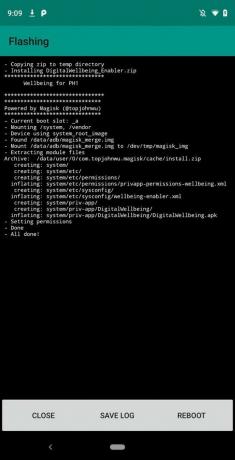
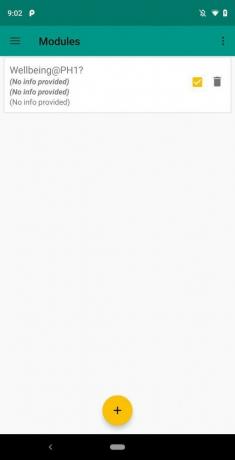
يمكن تحديد جميع ميزات النظام الأساسي والأذونات عن طريق إضافة ملف XML المعني. هذا هو المكان الذي تظهر فيه وحدة Magisk في المشهد. يمكنك تحميل البرنامج أدناه.
قم بتثبيت تطبيق Digital Wellbeing على أجهزة Essential و OnePlus 6يساعد الوصول إلى الجذر في تجاوز قيود نظام التشغيل Android السابق وتعديل قسم النظام.
كيفية وميض وحدة Magisk Digital Wellbeing On Essential / Oneplus 6
أولاً ، عليك اتباع بعض الإرشادات التي وضعناها أدناه.
المتطلبات المسبقة
- هذا الوضع مخصص حصريًا للهاتف الأساسي. ومع ذلك ، فهو يعمل على أجهزة OnePlus 6 أيضًا.
- لا تستخدمه على الهواتف الأخرى. قد يؤدي إلى الطوب.
- يجب أن يكون جهازك متجذرًا ويجب أن يعمل أحدث مدير Magisk.
- GetDroidTips لن تكون مسؤولة عن أي ضرر / طوب في جهازك أثناء / بعد وميض هذا الوضع.
خطوات تثبيت وحدة Magisk
الخطوة 1 افتح تطبيق Magisk Manager
الخطوة 2 في الزاوية العلوية اليسرى ، انقر على رمز الخط الأفقي الثالث لفتح القائمة المنسدلة.
الخطوه 3 من القائمة المنسدلة حدد الخيار الوحدات النمطية> اضغط على رمز + في الجزء السفلي من الشاشة.
الخطوة 4 يمكنك الآن استعراض وتحديد ملف الوحدة النمطية المضغوط الذي قمت بتنزيله أعلاه من أجل الرفاهية الرقمية.
الخطوة 5 الآن بعد تحديد الوحدة ، اضغط على Flash.
الخطوة 6 انتظر لفترة من الوقت تستغرق الوحدة وقتًا للتكامل مع النظام. ثم اضغط على اعادة التشغيل. ستكون على ما يرام.
حسنًا ، هذا كل شيء يا رفاق. يمكنك الآن الاستمتاع برفاهية Google Pixel الرقمية على الهواتف الأساسية و OnePlus 6. إذا كان لديك أي استفسار ، فأخبرنا بذلك أيضًا ، شارك تجربتك في استخدام الرفاهية الرقمية.
مصدر
سويام هو مدون تقني محترف حاصل على درجة الماجستير في تطبيقات الكمبيوتر ولديه أيضًا خبرة في تطوير Android. إنه معجب مخلص بنظام Stock Android OS. بصرف النظر عن التدوين التكنولوجي ، فهو يحب الألعاب والسفر ولعب الجيتار / تعليمه.


![مجموعات البرامج الثابتة للمخزون Razer Phone 2 [العودة إلى ذاكرة القراءة فقط]](/f/568a2561e1df1b6db22358218c83ab5a.jpg?width=288&height=384)
